Как добавить водяной знак к видео без потери качества
Можете ли вы представить, что ваши домашние видео были скопированы другими после того, как вы поделились ими в социальных сетях? Или, может быть, вы просто хотите привлечь внимание к своим видео? Решение простое, добавить водяной знак к вашим видео. Водяной знак - это логотип или неподвижное изображение, которое перекрывает каждый кадр видео. Эта статья покажет вам 5 методов нанесения водяных знаков на ваши видео файлы.
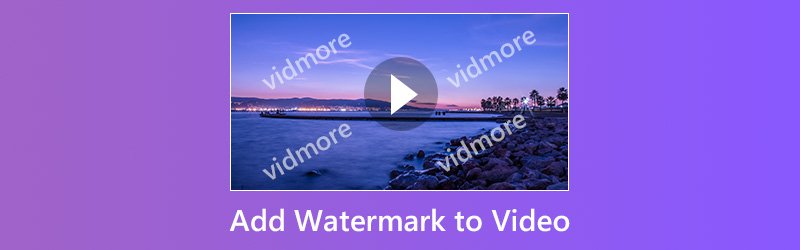
СОДЕРЖИМОЕ СТРАНИЦЫ
Часть 1. Добавление водяного знака к видео на компьютере
Добавление водяного знака к видео обычно выполняется на этапе редактирования видео, но только несколько видеоредакторов могут применять водяной знак. Вот лучшие способы выполнения задачи на рабочем столе.
Метод 1. Самый простой способ добавить водяной знак к видео
Видео конвертер Vidmore это универсальное решение для редактирования видео. Вы можете получить почти все необходимое для добавления водяных знаков к видео в одной программе. Что еще более важно, это не повлияет на качество изображения при редактировании и преобразовании видео.
- Добавьте водяной знак к видео на компьютерах с Windows или Mac.
- Поддержка всех форматов видео и аудио файлов, таких как AVI, MKV, MP4 и т. Д.
- Оптимизируйте и улучшайте качество видео, применяя водяной знак.
- Преобразуйте видеовыходы для портативных устройств или социальных сетей.
- Доступно для Windows 10/8/7 и Mac OS X.

Короче говоря, это самый простой способ добавить водяной знак к видео на рабочем столе.
Как добавить водяной знак на видео на рабочем столе
Шаг 1: Установите самый простой видеоредактор
Запустите Video Converter после его установки на свой компьютер. Тогда выбирай Добавить файлы от Добавить файл меню и импортируйте видеофайлы, на которые вы хотите нанести водяной знак.

Шаг 2: Добавить водяной знак к видео
Щелкните значок редактировать меню на верхней ленте, чтобы открыть окно видеоредактора, и перейдите к Водяной знак таб. Установите флажок рядом с Включить водяной знак. Чтобы добавить логотип к видео, выберите Текст и введите его в поле. Если вы хотите добавить неподвижное изображение, выберите Картина и импортируйте его со своего компьютера. Затем отрегулируйте положение и размер водяного знака. Ударь Применять кнопку для подтверждения.
Совет: Если вы хотите добавить водяной знак ко всем видео, нажмите Применить ко всему кнопка.
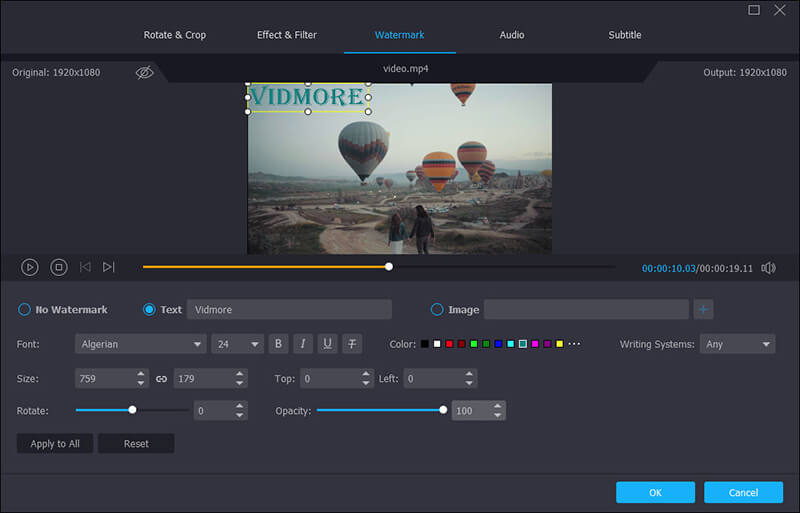
Шаг 3: Экспорт видеовыхода
В домашнем интерфейсе перейдите в нижнюю область и выберите нужный формат видео из Профиль меню. Затем нажмите Просматривать чтобы установить определенную папку для сохранения видео. Наконец, нажмите Перерабатывать кнопка для экспорта видео с водяным знаком.

Метод 2: добавление водяного знака к видео в iMovie
iMovie разработан для быстрого редактирования видео на компьютерах Mac. Этот видеоредактор включает в себя основные инструменты для редактирования видео, такие как водяной знак. Однако iMovie поддерживает только ограниченные форматы мультимедиа. Когда дело доходит до водяного знака, обязательно сохраните его в формате PNG.
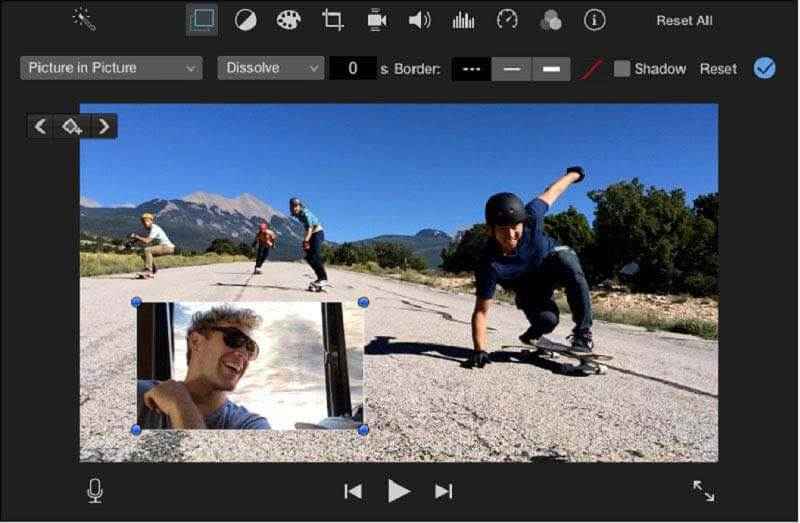
Шаг 1: Создайте новый проект в iMovie и импортируйте видео, которое собираетесь редактировать.
Шаг 2: Поместите видео на шкалу времени и выберите Оверлей над панелью предварительного просмотра.
Шаг 3: Выберите меню «Картинка в картинке» слева и добавьте водяной знак с вашего компьютера.
Шаг 4: После установки водяного знака, такого как положение, размер, продолжительность и т. Д., Нажмите кнопку «Применить», чтобы подтвердить его.
Метод 3: добавить водяной знак к видео с помощью VLC
VLC - это медиаплеер с открытым исходным кодом с обширными функциями, такими как копирование DVD, преобразование форматов мультимедиа, загрузка онлайн-видео. Фактически, VLC имеет возможность добавлять водяной знак к видео в несколько этапов, что называется Overlay.
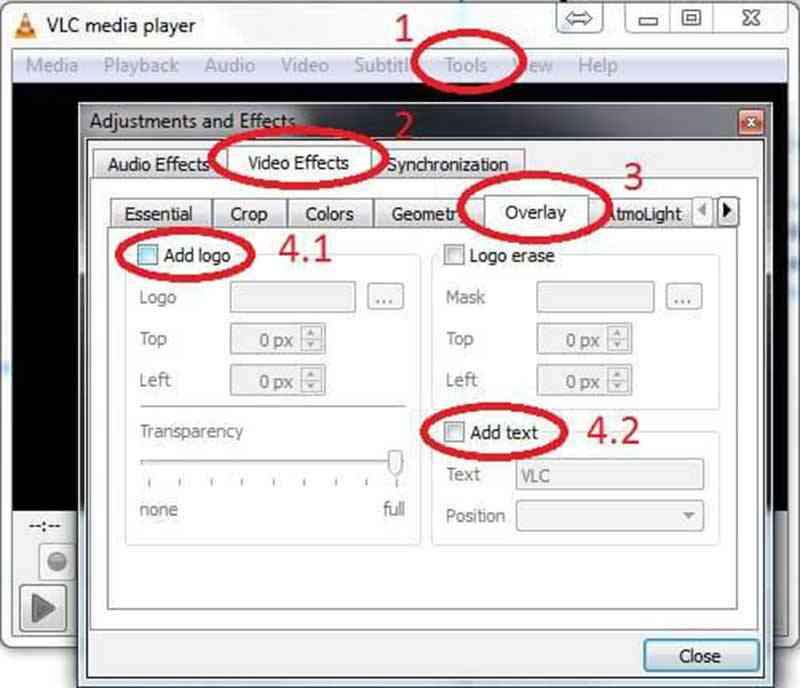
Шаг 1: Откройте видеофайл в VLC и перейдите в инструменты -> Эффекты и фильтры. Или вы можете нажать Ctrl + E , чтобы запустить диалог видеоэффекта.
Шаг 2: Направляйтесь в Оверлей вкладка в Видео эффекты, и установите флажок Добавить логотип вариант.
Шаг 3: Щелкните значок с тремя точками и импортируйте изображение водяного знака с жесткого диска. Затем отрегулируйте положение с помощью верхний а также Оставил параметры. Чтобы сделать водяной знак прозрачным, отрегулируйте Прозрачность вариант.
Шаг 4: По окончании щелкните Закрыть кнопку, чтобы сразу добавить водяной знак к видео.
Часть 2: Добавление водяного знака к видео в Интернете
Есть несколько онлайн-редакторов видео, которые позволяют добавлять водяной знак к видео без установки какого-либо программного обеспечения. Однако обычно у них есть некоторые ограничения, например размер файла. Если не возражаете, попробуйте следующие способы.
Метод 1: добавить водяной знак к видео с помощью kapwing
Kapwing - это бесплатный способ редактировать видео в Интернете. Он может обрабатывать видеофайл размером до 750 МБ за один раз. Кроме того, вы можете импортировать видеофайл со своего компьютера или по URL-адресу. Он также поддерживает анимированные водяные знаки.
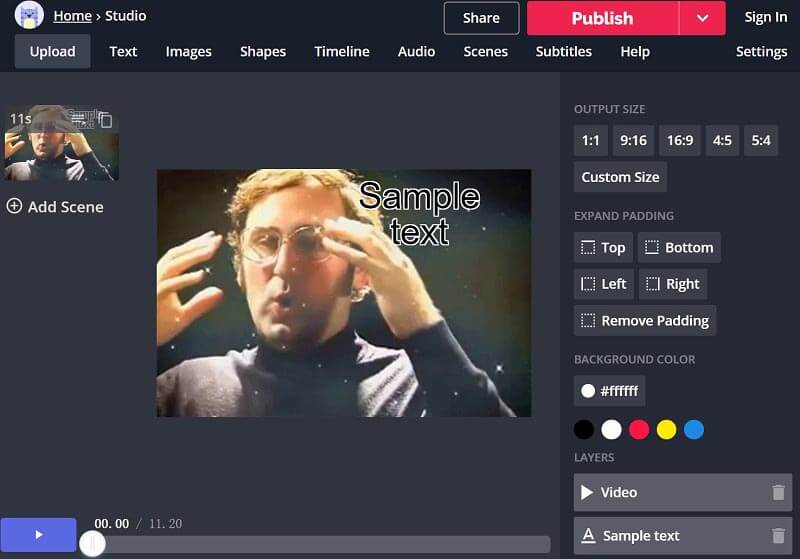
Шаг 1: Посетите https://www.kapwing.com/studio/editor в своем браузере, чтобы открыть страницу онлайн-редактора видео.
Шаг 2: Затем вы можете добавить текстовый водяной знак или графический водяной знак, выбрав Текст или Изображений в верхней части окна.
Шаг 3: Следуйте инструкциям на экране, чтобы создать водяной знак по своему усмотрению.
Шаг 4: Наконец, щелкните доля меню, чтобы загрузить видео с водяным знаком в социальные сети или загрузить его, нажав Публиковать.
Метод 2: нанесение водяного знака на видео с помощью pixiko
Pixiko - еще один видеоредактор, который позволяет добавлять водяной знак к видео в Интернете. Он может одновременно обрабатывать небольшой видеофайл, например музыкальное видео. Вы должны набраться терпения, так как загрузка видео требует времени.
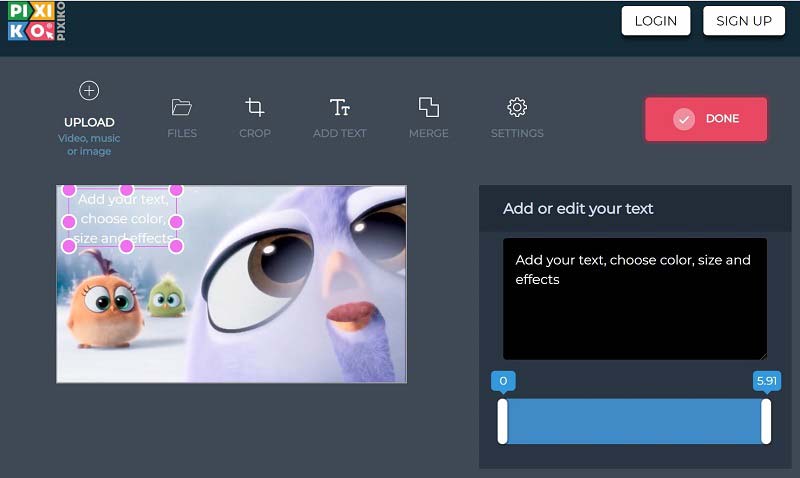
Шаг 1: Перейдите на страницу https://pixiko.com/tools/video-watermark в веб-браузере и щелкните Начать кнопка.
Шаг 2: Загрузите видеофайл со своего компьютера, а затем нажмите Добавить текст меню на верхней ленте.
Шаг 3: Переместите текст в нужное место и запишите несколько слов. Затем настройте цвет, размер и эффекты водяного знака.
Шаг 4: Наконец, нажмите Готово кнопку для подтверждения.
Вывод
Мы поделились 5 лучшими способами добавления водяных знаков к вашим видео. С помощью Vidmore Video Converter вы можете создать водяной знак, который покрывает все видео, определяет местоположение определенной области или просто располагается в центре. Больше вопросов? Оставьте свое сообщение ниже, и мы ответим в ближайшее время.
Редактирование видео
-
Добавить водный знак
-
Удалить водяной знак видео


